Przywracanie systemu, Używanie dysku recovery dvd – Asus CP5140 User Manual
Page 129
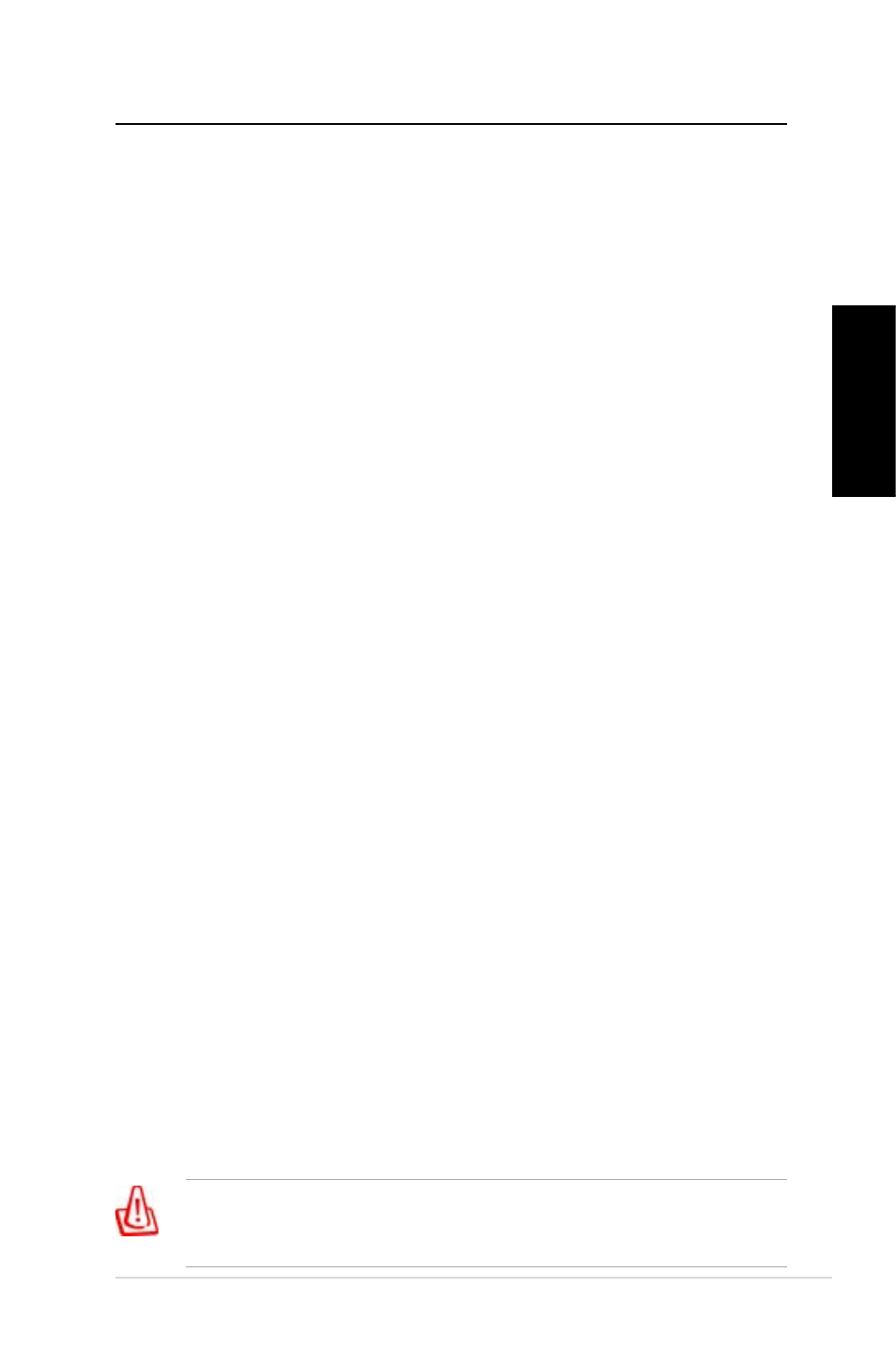
Komputer desktop PC ASUS Essentio 13
Polski
Przywracanie systemu
Używanie dysku recovery DVD
Dysk Recovery DVD zawiera obraz systemu operacyjnego
zainstalowanego fabrycznie w systemie. Dysk Recovery
DVD z pomocniczym dyskiem DVD udostępnia kompletne
rozwiązanie szybkiego przywracania systemu do oryginalnego
stanu, przy założeniu, że dysk twardy znajduje się w
dobrym stanie. Przed użyciem dysku Recovery DVD należy
skopiować pliki z danymi (takie jak pliki PST Outlook) do
urządzenia USB lub do napędu sieciowego i zapisać wszelkie
własne ustawienia konfiguracji (takie jak ustawienia sieci).
1. Włącz komputer ASUS Desktop, po czym pojawi się
logo ASUS. Naciśnij F8, aby przejść do menu Wybierz
urządzenie rozruchowe.
2. Włóż dysk recovery DVD do napędu optycznego
i wybierz napęd optyczny (“CDROM:XXX”) jako
urządzenie rozruchowe. Naciśnij Enter, a następnie
naciśnij dowolny przycisk w celu kontynuacji.
3. Pojawi się okno Menedżer uruchomienia Windows.
Wybierz Instalacja Windows [Włączone EMS] i naciśnij
Enter. Zaczekaj na wyświetlenie komunikatu Ładowanie
plików przez system Windows.
4. Wybierz miejsce instalacji nowego systemu. Dostępne
opcje to:
Przywracanie partycji systemowej
Ta opcja powoduje usunięcie wyłącznie wybranej poniżej
partycji, umożliwiając pozostawienie innych partycji i
utworzenie nowej partycji systemowej jako napędu “C.”
Wybierz partycję i kliknij DALEJ.
Przywrócenie systemu na cały dysk twardy
Ta opcja usuwa z dysku twardego wszystkie partycje
i tworzy nową partycję systemową, jako napęd “C.”
Wybierz i kliknij Tak.
5. Wykonaj wyświetlone na ekranie instrukcje w celu
dokończenia procesu przywracania.
Podczas przywracania systemu, utracone zostaną
wszystkie dane. Przed wykonaniem przywracania systemu
należy upewnić się, że utworzona została kopia zapasowa.
